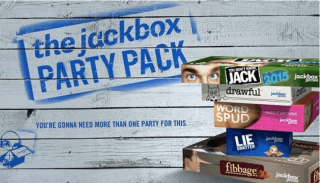Sự bùng phát của Coronavirus không gì khác ngoài một chuyến đi đầy ác mộng. Không chỉ bạn và tôi, mà cả thế giới đang chiến đấu chống lại căn bệnh đại dịch này. Chính phủ của mỗi quốc gia đang thực hiện các biện pháp khóa chặt chẽ để ngăn chặn COVID-19 tiếp tục lây lan. Và tin hay không thì tùy, nhưng trận chiến này chỉ có thể thắng khi ở nhà an toàn. Để phá vỡ chuỗi vi rút lây lan, chúng ta cần tuân thủ cách xa xã hội, giữ gìn sức khỏe để tăng cường hệ thống miễn dịch của bạn và tận dụng tối đa giai đoạn này bằng cách làm việc gì đó hiệu quả.
Trong số tất cả các hoạt động giải trí khác, chơi game là một việc mà hầu hết chúng ta thích làm (Ngay cả trước khi có Coronavirus). Để cải thiện Vùng cách ly của bạn tốt hơn, đây là hướng dẫn nhanh về cách chơi trò chơi Jackbox với bạn bè của bạn từ xa. Trong phần sau của bài đăng này, chúng tôi cũng đã trình bày cách bạn có thể chơi các trò chơi gói bên Jackbox trên Zoom và qua Steam Remote Play.
Bắt đầu nào.

Nguồn ảnh: Steam
Trò chơi Jackbox Party là gì

Nguồn hình ảnh: Bang trò chơi
Lịch sử của trò chơi Jackbox đã trở lại sau nhiều thập kỷ. Chúng ta hầu như đã nghe nói về trò chơi Jackbox, nơi chúng ta có thể chơi những trò chơi này trên cơ sở người với người với bạn bè hoặc gia đình của bạn. Trong thể loại trò chơi tiệc tùng, tất cả chúng ta đều là một fan hâm mộ của loạt trò chơi điện tử “You Don't Know a Jack”. Vì vậy, bây giờ hãy nín thở khi chúng tôi sắp tung ra một tin tức thú vị cho tất cả những người đam mê trò chơi.
Giờ đây, bạn có thể chơi các trò chơi bên Jackbox với bạn bè và gia đình của mình từ xa. Vâng đúng vậy. Bạn có thể chơi trò chơi Jackbox party trực tuyến với bạn bè của mình để giải trí trong Quarantine.
Cũng đọc: Dưới đây là 7 trò chơi khác, ngoài Jackbox mà bạn có thể chơi với bạn bè của mình trên Twitch.
Jackbox Party Pack: Bắt đầu

Nguồn ảnh: Tạp chí CG
Vì vậy, giống như cách nó hoạt động trước đó trong các bữa tiệc hoặc buổi họp mặt, một người phải sở hữu đăng ký trò chơi Jackbox party. Sau khi chủ nhà sở hữu gói trò chơi Jackbox party, họ có thể kết nối những người chơi khác để bắt đầu chơi trò chơi trực tuyến.
Các trò chơi bên Jackbox có sẵn trong nhiều phiên bản khác nhau, bắt đầu từ gói 6 người chơi đến gói tiệc bao gồm tối thiểu 2 người chơi. Bạn sẽ mất khoảng 12,49 đô la. Bạn có thể mua gói bữa tiệc trên Steam hoặc Twitch để bắt đầu. Để bắt đầu, người tổ chức cần khởi chạy gói bữa tiệc Jackbox trên PC hoặc máy tính xách tay, nơi họ có thể bật tính năng chia sẻ màn hình để kết nối với bạn bè.

Nguồn ảnh: Tech Radar
Quá trình làm thế nào để một người có thể chơi trò chơi Jackbox party với bạn bè của họ từ xa khá đơn giản và dễ hiểu. Trước tiên, bạn sẽ cần một ứng dụng gọi điện video như Zoom, Discord hoặc Google Hangouts. Sau đó, bạn bè của bạn có thể kết nối qua điện thoại thông minh hoặc máy tính xách tay bằng cách truy cập trang web “Jackbox TV”. Ngoài ra, bạn cũng có thể thưởng thức các trò chơi bên Jackbox với Steam Remote Play nếu bạn bè của bạn không sử dụng ứng dụng hội nghị truyền hình.
Chúng ta hãy thảo luận chi tiết về cả hai cách chơi trò chơi Jackbox nêu trên.
Cách chơi trò chơi Jackbox Party trên Zoom
Khi người tổ chức đã bắt đầu trò chơi Jackbox party trên PC, bước tiếp theo là đăng nhập vào tài khoản Zoom của bạn và nhấn vào nút “Cuộc họp mới”. Với tư cách là người dẫn chương trình, bạn sẽ gửi lời mời đến tất cả bạn bè của mình, những người mà bạn muốn chơi các trò chơi bên Jackbox từ xa.

Sau khi tất cả bạn bè của bạn được kết nối trên Zoom, hãy bật tùy chọn chia sẻ màn hình để bắt đầu cuộc vui. Mặt khác, bạn bè của bạn, những người sẽ nhận được lời mời của bạn, họ cần kết nối khi thu phóng, truy cập trang Jackbox.tv trên bất kỳ trình duyệt nào, nhập mã phòng gồm 4 chữ số để xác thực và thế là xong!
Nguồn ảnh: iMore
Cách chơi trò chơi Jackbox Party qua Steam Remote Play
Steam Remote Play Together là một cách khác để chơi các trò chơi bên Jackbox với bạn bè của bạn. Mở Steam, đăng nhập vào tài khoản của bạn và sau đó khởi chạy trò chơi Jackbox party mà bạn muốn chơi, gửi lời mời đến bạn bè của bạn bằng cách nhấp chuột phải vào tên của họ trong danh sách bạn bè. Nhấn vào tùy chọn “Chơi cùng nhau từ xa” và bạn đã sẵn sàng!
Nguồn ảnh: Steam
Mặc dù, hạn chế duy nhất liên quan đến việc chơi trên Steam Remote Play là bạn sẽ chỉ có thể kết nối tối đa 4 người chơi cùng một lúc. Mặt khác, nếu bạn chọn chơi trên Zoom thì tối đa 6 người chơi có thể kết nối trong một phiên.
Phần kết luận
Gói trò chơi bên Jackbox có thể chứng minh là một hoạt động Cách ly giết thời gian lý tưởng để duy trì sự tương tác với bạn bè của bạn từ xa. Phần này tóm tắt hướng dẫn nhanh của chúng tôi về cách chơi trò chơi Jackbox với bạn bè và gia đình của bạn. Bạn cũng có thể đăng ký nhận bản tin Systweak để nhận tất cả các câu chuyện liên quan đến công nghệ được gửi thẳng đến hộp thư đến của bạn.
Ở nhà, an toàn!